PC游戏的魅力之一是享受行业所能提供的最佳图形和性能。但是,当你受到低帧率的困扰时,就很难享受游戏了。
无论你最新购买的游戏在你的PC上运行不顺畅,还是你突然发现游戏在总体上表现不佳,我们都会提供帮助。下面是如何修复Windows中的低FPS问题,并重新获得高质量的游戏。
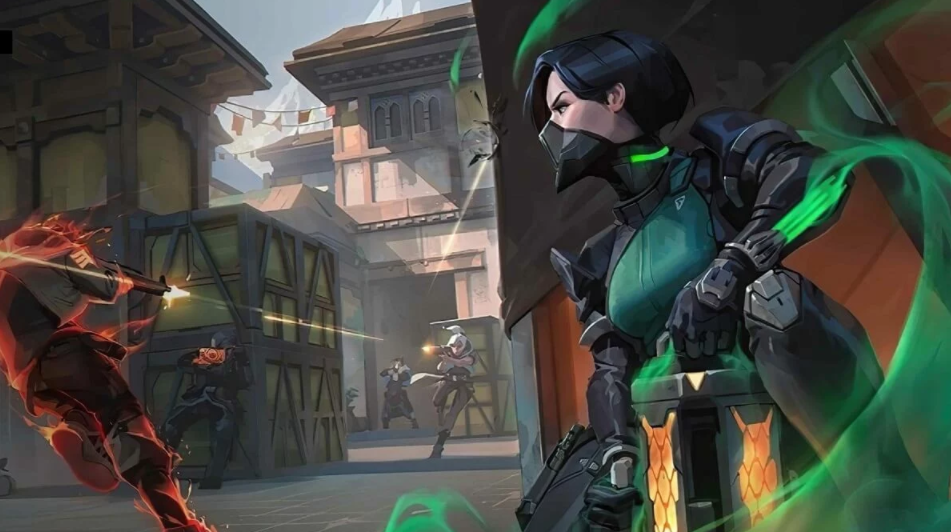
了解低FPS和网络延迟之间的区别
在你花时间修复电脑上的低帧率之前,重要的是要了解低FPS和网络滞后之间的区别。人们有时会混淆这些。
当你遇到低FPS时,你的电脑出现了问题。如果游戏像看幻灯片一样出现卡顿,你就会知道你有FPS问题,即使在玩离线游戏时也是如此。
另一方面,滞后在于网络中的问题。你可以有很高的FPS数,但仍然经历可怕的滞后。。当在线游戏中的角色冻结、突然扭曲或行为不正常时,就会发生这种情况。
如果你遇到在线滞后,如果可能的话,确保你的电脑用以太网电缆连接到路由器。你还应该关闭在你的网络上运行的占用带宽的应用程序,然后采取其他措施来减少网络游戏的滞后。
如何修复低帧率:基础知识
让我们首先看一下你应该进行的几个基本修复,以提高游戏帧率。在许多情况下,当你想知道为什么你的游戏FPS如此之低时,这些调整会带来很大的改善。
1. 更新你的驱动程序
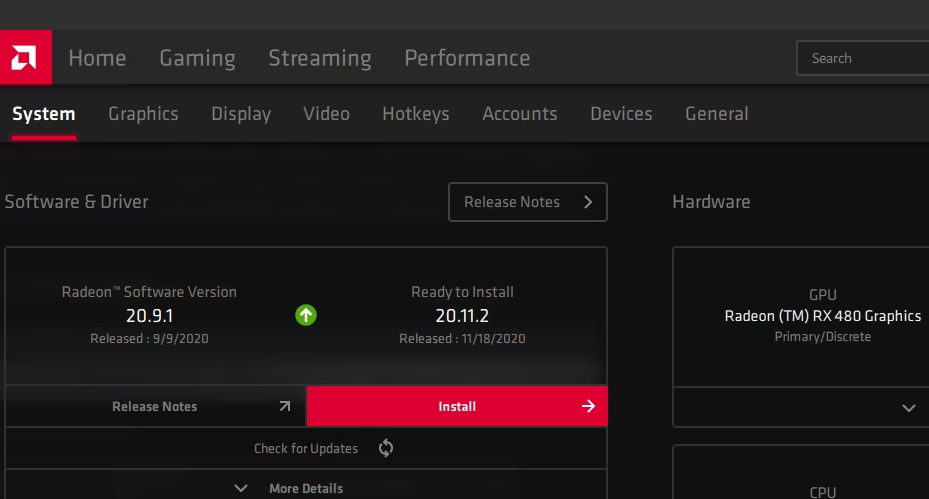
驱动程序是处理计算机和连接硬件之间接口的特殊软件。普通PC用户通常不需要担心更新它们,但对于游戏玩家来说则是另一回事。运行过时的驱动程序,特别是你的视频驱动程序,会妨碍游戏性能。
要更新你的图形驱动,请访问Nvidia的驱动页面或AMD的驱动页面,这取决于你有什么图形卡。如果你使用集成显卡,请运行英特尔的驱动程序更新工具(不过请记住,使用集成显卡将严重限制游戏性能)。
Nvidia和AMD都提供软件工具,使下载最新驱动程序变得容易,而不是手动下载驱动程序。你可以在上面的驱动程序页面上下载这些软件,我们建议你这样做。除了让你知道什么时候有新的更新外,它们还能让你获得更多调整和功能。
2. 关闭不必要的后台程序
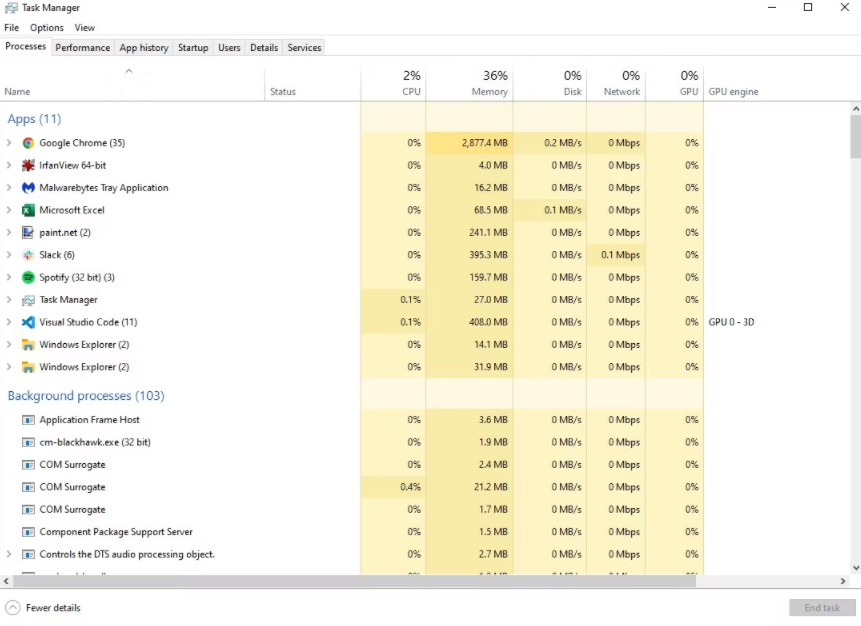
当你在玩游戏时,尤其是要求很高的现代游戏,关闭其他你不需要的进程是个好主意。这可以释放资源,使你的电脑可以进一步投入到游戏中。
你可以通过关闭任务栏上打开的任何东西迅速做到这一点。也值得检查任务栏右侧的系统托盘,看看是否有任何不需要的后台应用程序。
要想更深入地了解什么在占用资源,请按Ctrl + Shift + Esc键,打开任务管理器。如果需要的话,点击 "更多细节 "来扩展它,然后你可以在 "进程 "标签上看到什么在使用资源。任何使用大量CPU、内存或GPU的东西都可能会损害游戏性能。在你开始游戏之前关闭这些东西。
在试图玩游戏时,如果你的浏览器打开了50个标签,让云存储应用程序同步,或运行文件传输,都会导致FPS降低--即使是在一台好的电脑上。如果你的帧率突然变低,检查一下那些刚开始使用大量资源的程序。
3. 对你的硬盘进行碎片整理
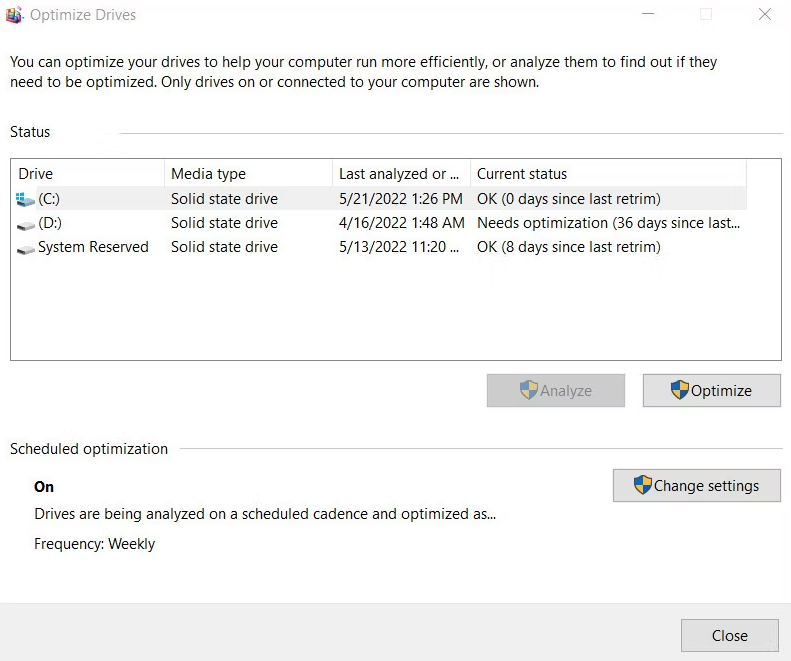
大多数游戏玩家现在都有希望升级到固态硬盘(SSD)了。但如果你仍在使用HDD,你应该确保对磁盘进行碎片整理。如果你使用的是SSD,你不应该进行碎片整理,因为这样做会缩短硬盘的寿命。
要做到这一点,在 "开始 "菜单中输入defrag,然后点击 "碎片整理和优化驱动器 "条目。如果上次对硬盘进行碎片整理已经有一段时间了,你应该这样做。
现代版本的Windows会自动这样做,所以你不应该需要手动进行碎片整理。不过,如果你愿意,你可以调整时间表。如果你使用的是HDD,请优先考虑尽快换成SSD,以大大提升游戏性能。
如何用Windows调整来解决游戏FPS低的问题
现在你已经执行了修复机器上低FPS的基本步骤,让我们来看看你可以调整的一些Windows设置以提高游戏性能。
4. 调整电源选项
Windows中的电源选项让你改变与你的机器的能源消耗有关的设置。在默认计划中,Windows试图平衡功耗和性能。有时,特别是在笔记本电脑上,这可能导致游戏性能下降。
切换到高性能计划是一个好主意。要做到这一点,在 "开始 "菜单中输入 "控制面板 "以打开该菜单,然后将右上方的查看选项改为小图标。最后,选择电源选项。
在这里,如果有必要,选择显示其他计划,然后选择高性能选项。
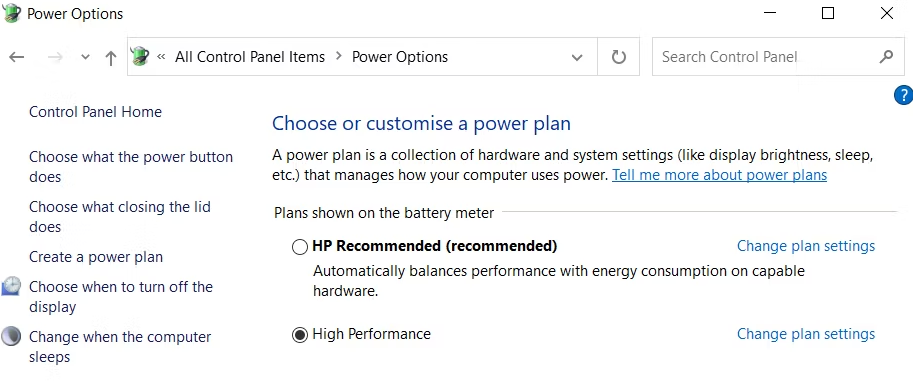
请注意,这将增加你的电脑的耗电量。在台式机上,除了能源费用略高之外,这并不是一个真正的问题。但是笔记本电脑的电池寿命会变差,所以要确保你的系统是插着电源的。
5. 关闭Windows中的视觉效果
默认情况下,Windows在操作系统周围使用了很多花哨的视觉效果。这些效果使菜单和其他常见的元素看起来更顺畅,但也占用了一些资源。
由于游戏时每一点性能都有帮助,你可能希望禁用这些效果。除非你使用的是低端电脑,否则你可能不会从中看到什么好处,但它仍然值得一试。
要禁用Windows的视觉效果,在 "开始 "菜单中输入性能,然后选择调整Windows的外观和性能。在结果菜单的视觉效果选项卡上,你会看到一个你可以启用或禁用的图形功能列表。
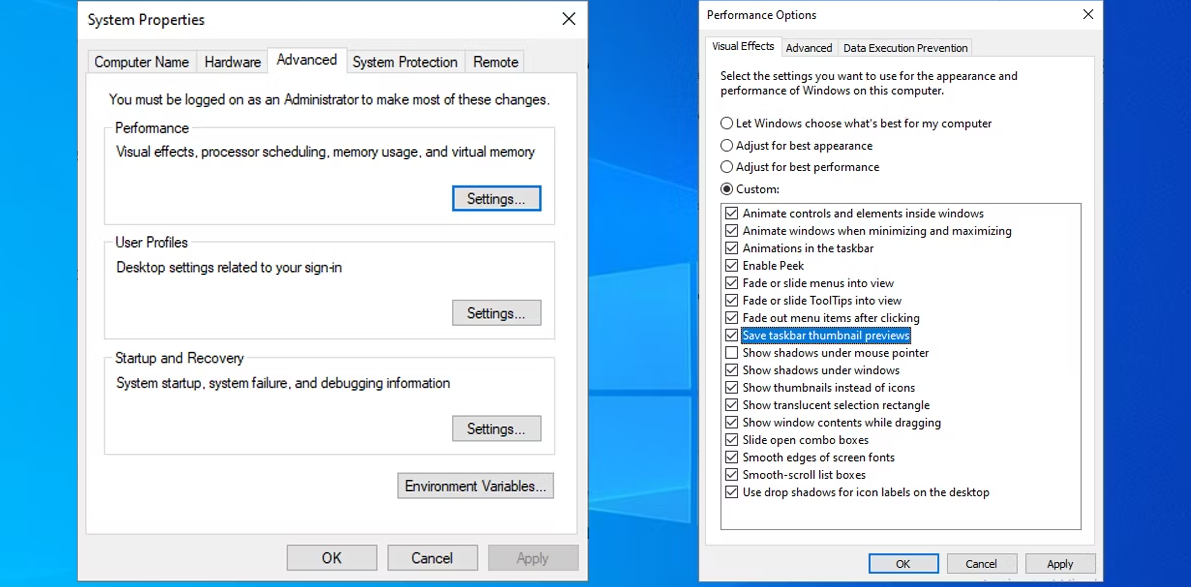
点击 "调整为最佳性能 "按钮,禁用所有这些效果,然后点击 "确定"。在Windows禁用它们的过程中,会花一些时间。当它完成后,界面将看起来不那么光滑,但无论如何,当你玩游戏时,你不会注意到这一点。
6.禁用游戏录制和后台录制
Windows 10 和 11 包含游戏录制工具栏功能,可让你录制游戏剪辑、截取屏幕截图,甚至流式传输游戏玩法。虽然这在某些情况下很方便,但它也会对游戏性能产生负面影响。
除非你特别想将此功能用于某些事情,否则应禁用它以避免潜在的干扰。前往 Xbox 游戏>>设置游戏。在 Windows 10 上,关闭“启用 Xbox 游戏录制工具栏...”顶部的滑块可防止其运行。在Windows 11 上,禁用打开 Xbox 游戏栏...
接下来,你应该切换到“捕获”选项卡,并确保“在我玩游戏时在后台录制”(Windows 10)或“记录所发生事件”(Windows 11)开关已关闭。这是Windows游戏的另一个功能,可以轻松捕获重要时刻,但会耗尽系统资源,而这些资源可以更好地用于图形性能。
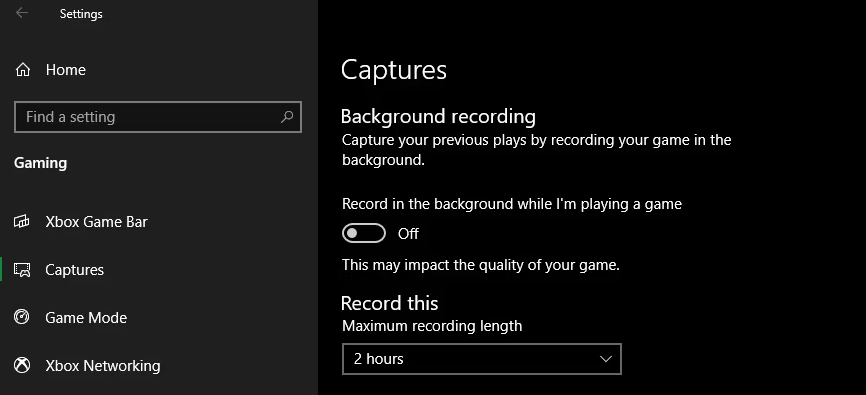
7. 在Windows中启用游戏模式
同样在设置的游戏部分,切换到游戏模式标签。在这里,确认你已经打开了滑块。
微软对这一功能的模糊解释称,在游戏模式下,Windows "优先考虑你的游戏体验",因为它 "根据具体游戏和系统,帮助实现更稳定的帧率"。它还能防止Windows Update在你游戏时打扰你。
用游戏中的选项修复低FPS
接下来,我们转向你可以在大多数游戏中改变的设置,可以解决你的低帧率问题。
8. 改变游戏的图形设置
大多数PC游戏允许你改变各种图形选项;确切的选择将取决于该游戏。一般来说,你为改善视觉效果而启用的图形效果越多,你的帧率就会越低。
对于整体调整,尝试降低图形质量滑块,因为不那么密集的图形将帮助游戏更好地运行。例如,从Epic或Ultra图形质量降到High,应该有助于改善FPS。
你还可以关闭个别视觉效果,如反射和雾。虽然这些可以使游戏看起来漂亮,但它们对你的GPU造成了压力。为了进一步提高帧率,请禁用像这样的无关选项。
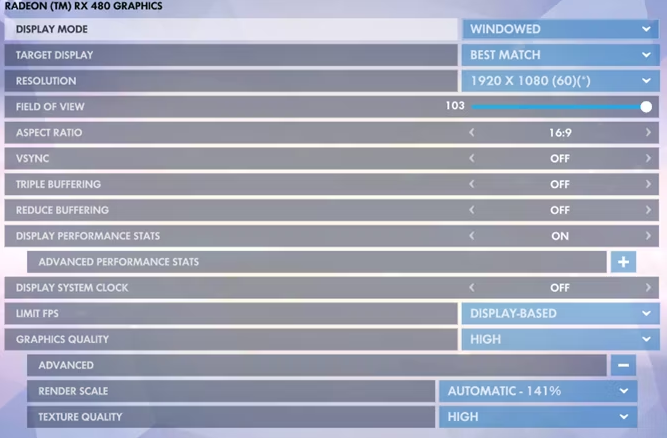
此外,请注意让你限制FPS的选项。如果你的GPU发送的帧数超过你的显示器所能跟上的,这些选项可能很有用,但显然限制你的FPS可能导致帧率不达标。如果你有一个144Hz的显示器,你不希望将游戏限制在60FPS。
如果你真的很难流畅地运行一个游戏,可以考虑降低分辨率。例如,从1920x1080(1080p)降到1080x720(720p),将对FPS产生积极影响。而对于性能比外观更重要的游戏(如竞技类网络游戏),这是一个值得的权衡。
9. 使用全屏模式
大多数游戏允许你在全屏、窗口或无边界窗口模式下进行游戏。为了获得最大的性能,你应该选择全屏。
这是因为在这种模式下运行的应用程序和游戏可以完全控制屏幕的输出。虽然无边框窗口模式可能更方便,但在这种模式下,游戏并不享有这种显示的独占性,因此可能会降到较低的帧率。
10. 修复或重新安装游戏
如果你只在一个游戏中遇到FPS问题,它可能有一些损坏的文件导致了这个问题。
某些游戏可能有一个修复选项(在Steam上,你可以通过右键点击标题,选择属性>本地文件,然后选择验证游戏文件的完整性),可以解决这个问题。
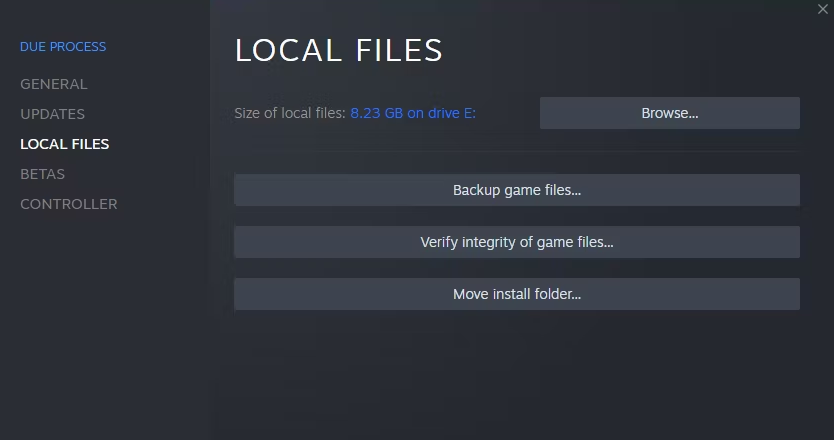
否则,尝试卸载并重新安装游戏,看看是否能改善性能。
游戏低FPS的硬件修复方法
如果你尝试了上述所有方法,但你的游戏仍然以低FPS运行,你的硬件可能是一个瓶颈。在这种情况下,你可以考虑改变你的显卡和其他硬件以提高帧率。
11. 考虑对你的组件进行超频
如果你现在没有钱升级你的电脑组件,你可以考虑对现有硬件进行超频。这可以让你从你已有的东西中挤出更多的能量,而且基本上不需要任何费用。
超频可能听起来很危险,但如果你做得正确,它是安全的。
12. 升级你的硬件

虽然上述调整相当有帮助,但它们有其局限性--即使是超频。如果你的电脑有过时的硬件,无论你做什么软件改变,你都可能遭受低的游戏FPS。
在这种情况下,是时候升级你的硬件了。你可能需要一块能处理更高质量游戏的更强大的显卡,更多的内存以保持游戏的顺利运行,或者更强大的CPU。
不要忘记,热量也会影响你的硬件。如果你在游戏运行一段时间后遇到FPS问题,你的系统可能变得太热。打开你的系统,清除里面堆积的任何灰尘。你还应该确保你的电脑有足够的空气流通。
如何轻松地修复低FPS问题
我们已经看了一些修复你的PC上低FPS的技巧。希望这些方法的某些组合能够帮助你的帧率回到一个可接受的水平。
归根结底,FPS问题归结于系统资源。无论你的电脑是在其他进程或不必要的功能上浪费资源,还是一开始就没有足够的动力,情况都是如此。
版权声明:文章仅代表作者观点,版权归原作者所有,欢迎分享本文,转载请保留出处!


